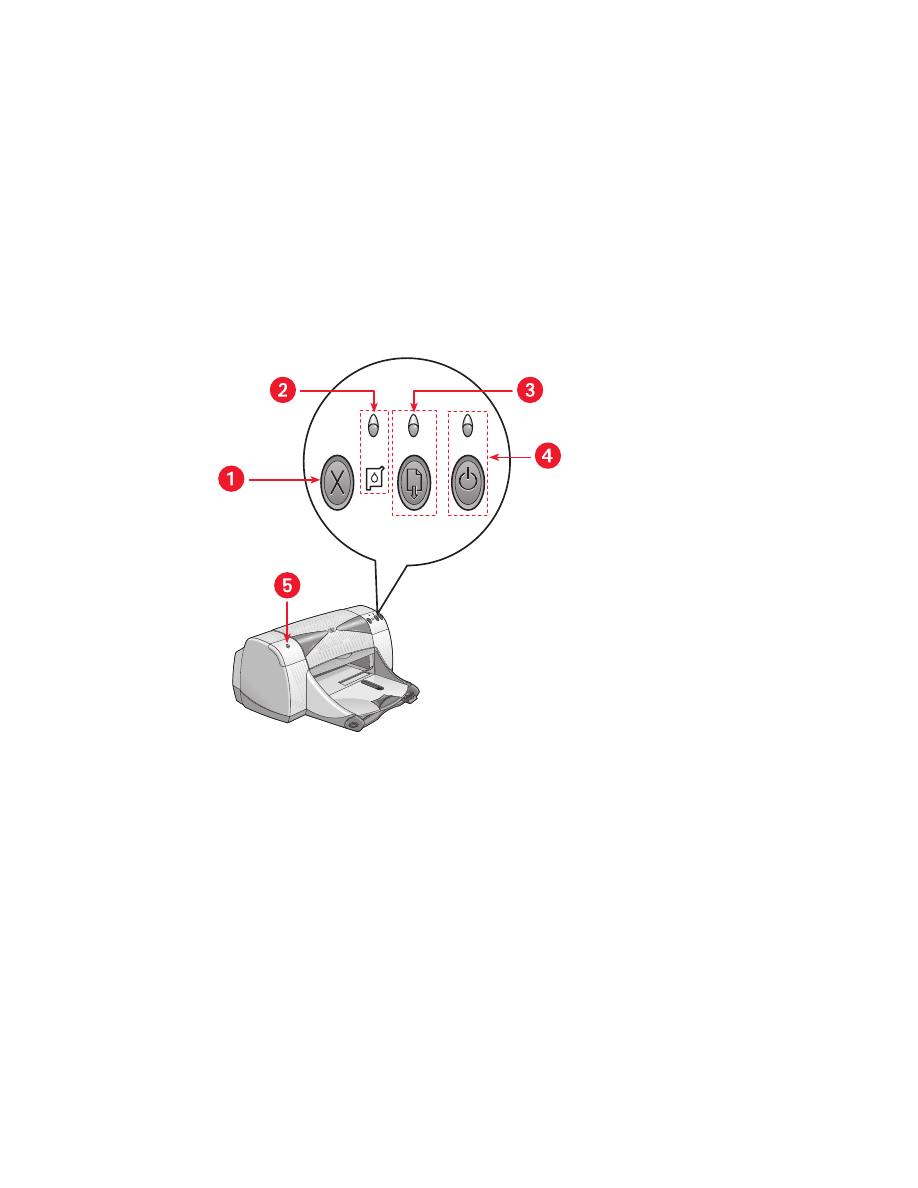
fonctionnalités de l’imprimante
touches et voyants
Les touches de l'imprimante HP Deskjet permettent d'allumer et éteindre
l'imprimante, d'annuler un travail d'impression ou de reprendre l'impression.
Les voyants donnent des avertissements visuels sur l'état de l'imprimante.
1. Touche annuler 2. Symbole et voyant d’état des cartouches d’impression
3. Touche et voyant de reprise 4. Touche et voyant d’alimentation
5. Voyant d’état des communications sans fil Bluetooth
touche annuler
Si vous appuyez sur cette touche, le travail d’impression en cours s’annule.
symbole et voyant d'état des cartouches d’impression
Le voyant situé au-dessus du symbole d'état des cartouches d'impression
clignote lorsque vous devez contrôler l'état des cartouches d'impression.
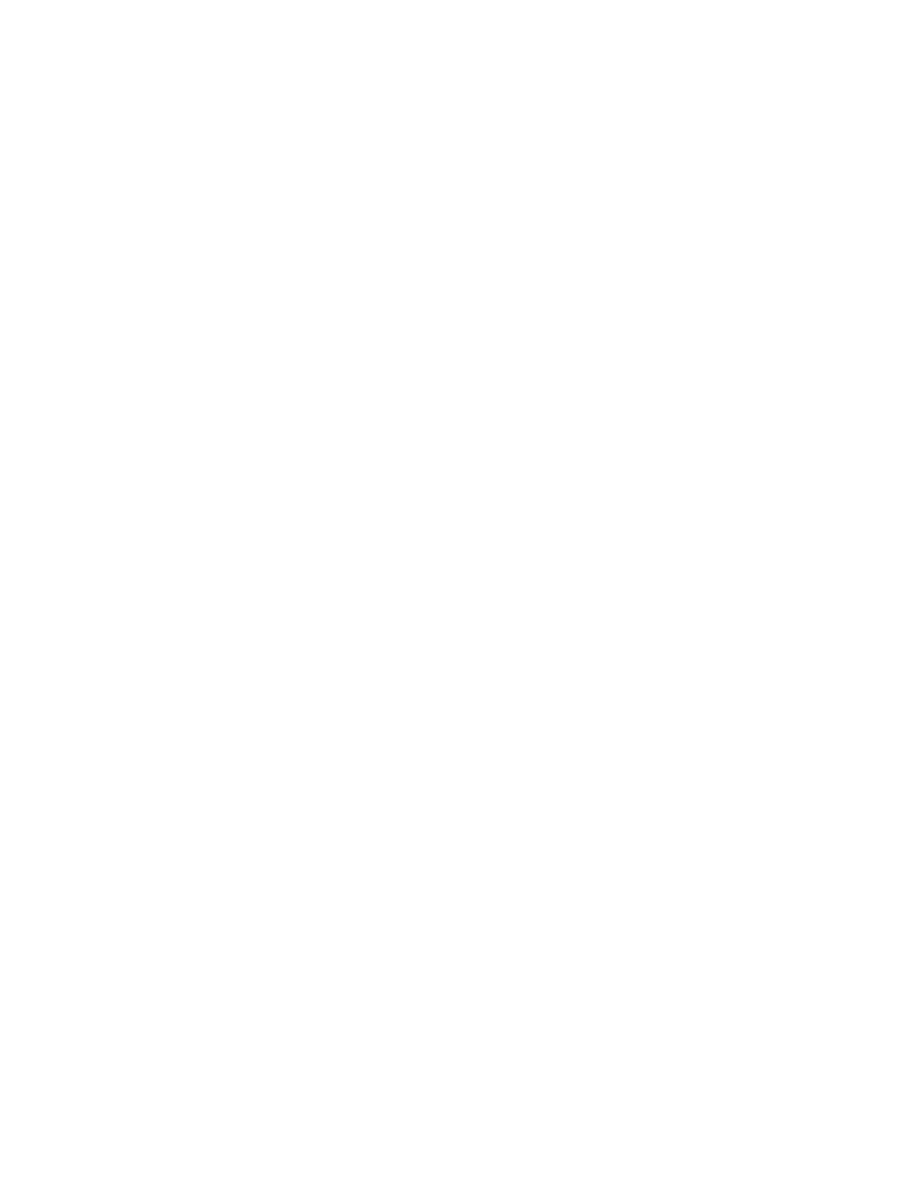
7
touche et voyant de reprise
Le voyant situé au-dessus de la touche de reprise clignote lorsqu'une action,
telle que le chargement de papier ou la suppression d’un bourrage de
papier, est nécessaire. Une fois le problème résolu, appuyez sur la touche
de reprise pour continuer l’impression.
touche et voyant d’alimentation
La touche d'alimentation permet d'allumer et éteindre l'imprimante.
L’imprimante met environ cinq secondes pour s’allumer une fois que vous
avez appuyé sur la touche d’alimentation. Le voyant vert situé au-dessus de
la touche d'alimentation clignote lorsque l'impression est en cours.
Attention !
Utilisez toujours la touche d'alimentation située à l'avant de
l'imprimante pour allumer et éteindre l'imprimante. Le fait d'utiliser un
distributeur d'alimentation, un protecteur contre les surtensions ou un
commutateur fixé sur le mur pour allumer et éteindre l'imprimante peut
entraîner une défaillance prématurée de l'imprimante.
Voyant d’état de communications sans fil Bluetooth
Pour de plus amples informations sur la fonctionnalité de communications
sans fil Bluetooth, visitez le site Web de HP à l’adresse
http://www.hp.com
.
Cliquez sur
drivers
(pilotes), tapez
995c
dans la boîte
enter the product name
and number
(entrez le nom et le numéro du produit) et appuyez ensuite sur
Enter
(Entrée).
bacs à papier
L’imprimante possède un bac d’Entrée et un bac de Sortie. Placez le papier
ou un autre support dans le bac d’Entrée pour l’impression. Les pages
imprimées sont placées dans le bac de Sortie.

8
lentille infrarouge
L’imprimante HP Deskjet possède une lentille infrarouge (Ir) spéciale. La
lentille infrarouge permet d’imprimer à partir d’un périphérique d’envoi à
infrarouge tel qu’un Palm Pilot, un ordinateur portable ou de poche.
module d’impression recto-verso automatique
Le module d’impression recto-verso automatique est une fonctionnalité
matérielle spéciale qui permet à l’imprimante d’imprimer automatiquement
sur les deux côtés de la page. Si votre imprimante ne possède pas cette
fonctionnalité, celle-ci peut être achetée séparément.
impression recto-verso manuelle
L’impression recto-verso manuelle est une fonctionnalité qui permet à
l’imprimante d’imprimer sur les deux côtés d’une page en utilisant la porte
d’accès arrière.
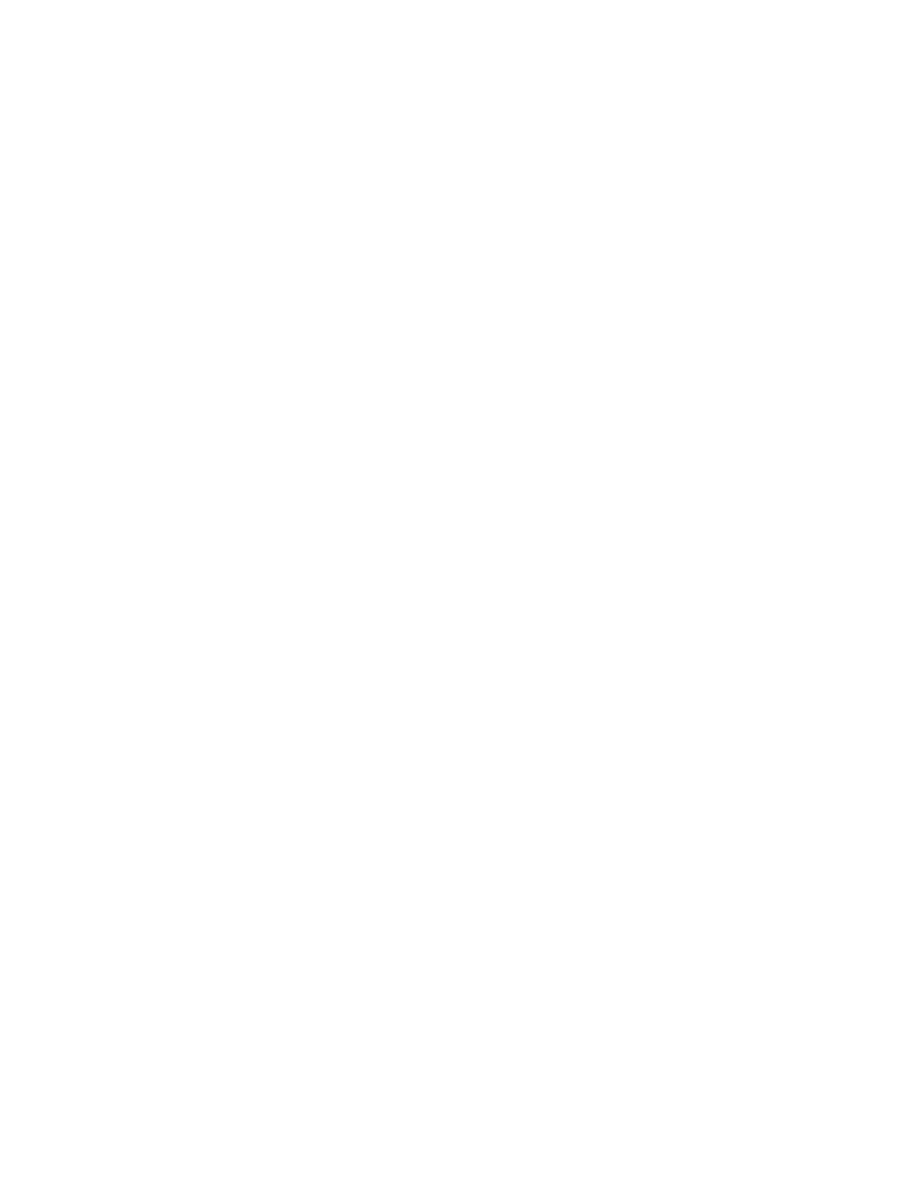
9
capteur de type de papier automatique
Le capteur de type de papier détermine automatiquement le type de papier
adéquat pour la plupart des papiers et supports qui sont placés dans le bac
d’Entrée de l’imprimante. Cette fonctionnalité, particulièrement lorsqu’elle est
utilisée avec du papier et des supports HP, permet d’obtenir les meilleurs
résultats d’impression. Cette fonctionnalité peut être utilisée avec des
supports HP et non HP. Cependant, elle est optimisée pour les supports HP.
Automatique étant le paramètre par défaut de l’imprimante, cette dernière est
capable de sélectionner rapidement le type de papier adéquat.
communications sans fil Bluetooth
L’imprimante HP Deskjet est dotée de la technologie de communications sans
fil Bluetooth, qui permet à l’imprimante de correspondre avec une série
d’outils de productivité sans qu'une connexion câblée soit nécessaire.
Pour de plus amples informations sur la fonctionnalité de communications
sans fil Bluetooth de votre imprimante, visitez le site Web de HP à l’adresse :
http://www.hp.com
. Cliquez sur
drivers
(pilotes), tapez
995c
dans la boîte
enter the product name and number
(entrez le nom et le numéro du produit) et
appuyez ensuite sur
Enter
(Entrée).
Voir également :
fonctionnalité d’impression par infrarouge
module d’impression recto-verso automatique
impression recto-verso manuelle
capteur du type de papier automatique
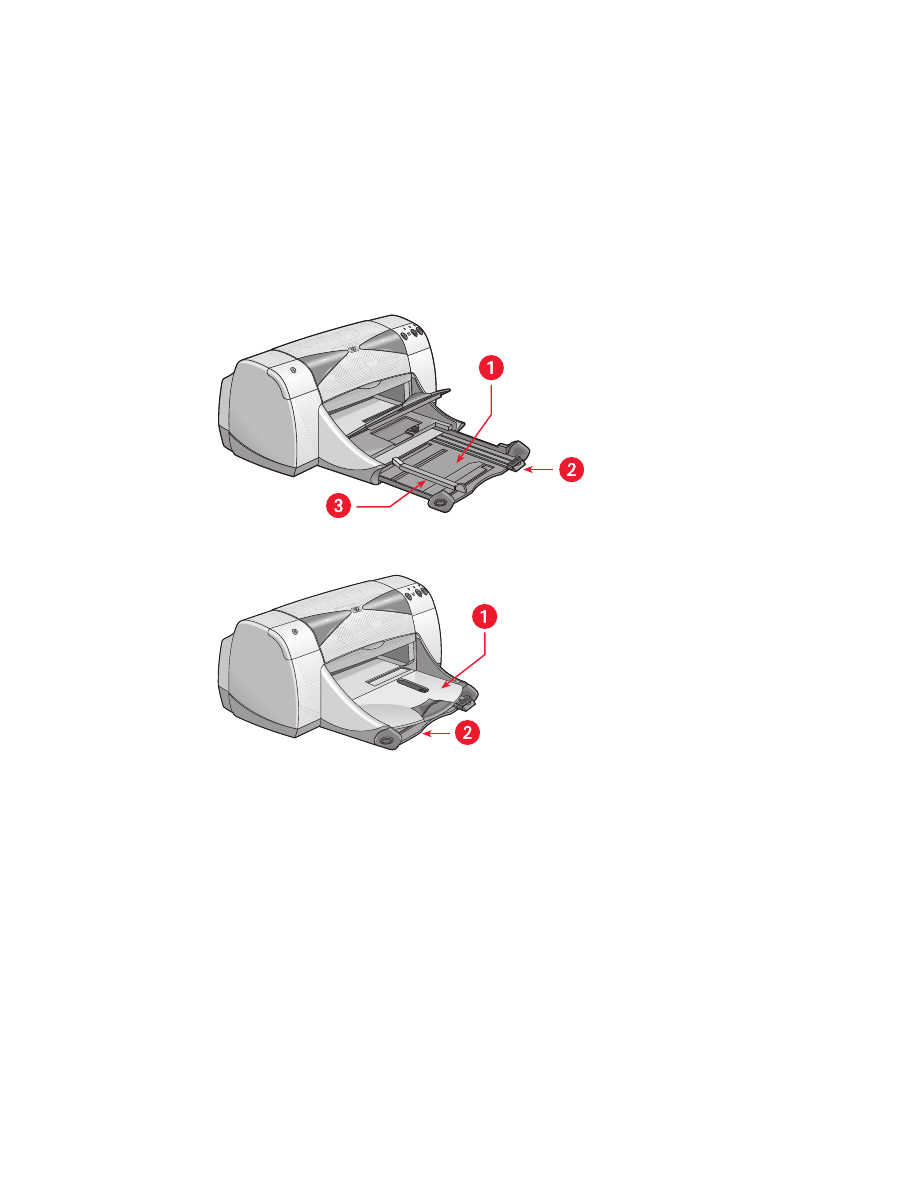
10